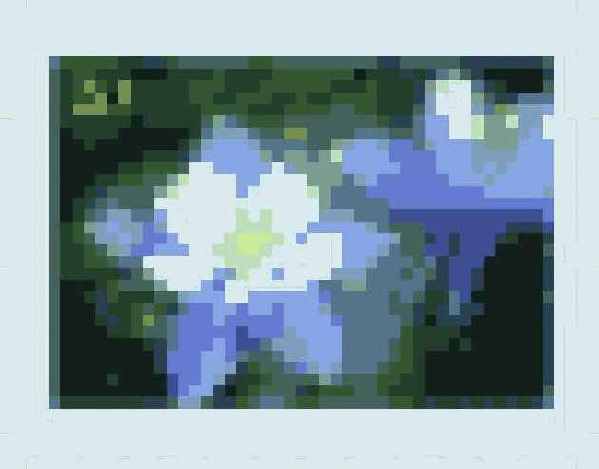3Ds max 5. Библия пользователя
Цвет
Цвет
Cool White
Холодный белый
Custom
Любой цвет
D65White
Белый
Daylight Fluorescent
Белый с легкой серой примесью
Fluorescent
Флуоресцентный
Halogen
Галогенный
High Pressure Sodium
Желто-коричневый
Incandescent
Раскаленный добела
Low Pressure Sodium
Светло-оранжевый
Mercury
Бело-зеленый
Metal Halide
Желто-белый
Phosphor Mercury
Светло-зеленый
Quartz
Желто-белый
White Fluorescent
Желто-белый
Xenon
Белый
Таблица 23.1. Цвета фотометрических источников света
Кроме основных типов источников света, можно указать температуру цвета в градусах Кельвина (параметр Kelvin). Температура цвета может меняться от холодной, 1 000°К (розовато-лиловый), до 6 000 (светло-желтый и белый) и даже до 20 000°К (светло-голубой).
В этой же группе параметров, с помощью цветового образца Filter Color можно выбрать цвет фильтра, который имитирует цветной целлофан, помещенный перед источником света.
Деление каркаса для диффузного отражения
Деление каркаса для диффузного отражения
Когда вы начнете работать с диффузным отражением, то быстро обнаружите, что для достижения точных результатов в сцене необходимо использовать хорошие и точные модели. Если у моделей длинные и тонкие поверхности, то результат может быть непредсказуем.
В разворачивающейся панели Radiosity Meshing Parameters (Параметры каркасов диффузного отражения) предусмотрены флажок Enable (Активизировать) и поле Meshing Size (Размер каркаса). Параметр Meshing Size аналогичен параметру Size модификатора Subdivide (Разделить), за исключением того, что он применяется не к выделенному объекту, а глобально.
В меню Modifiers>Radiosity Modifiers (Модификаторы>Модификаторы диффузного отражения) находятся только два модификатора— Subdivide и *Subdivide (глобально-пространственная версия модификатора Subdivide). Модификатор Subdivide выполняет простую задачу: создает каркас, состоящий из треугольных граней одинаковой формы, с которыми удобно работать при вычислении диффузного отражения.
|
|
Хотя модификатор Subdivide был создан для помощи в создании диффузного отражения, он также полезен и для других команд, для работы которых необходимы правильные каркасные поверхности. |
В разворачивающейся панели Parameters модификатора Subdivision предусмотрен параметр Size, определяющий плотность каркаса. Чем меньше его значение, тем плотнее каркас и тем лучше будут результаты диффузного отражения, хотя расчет отражения будет выполняться дольше. Аналогичный параметр (Meshing Size) находится в разворачивающейся панели Radiosity Meshing Parameters окна Advanced Lighting (и может быть применен глобально). Этот же параметр можно найти во вкладке Adv. Lighting диалогового окна Object Properties (Свойства объекта). На рис. 23.6 показан простой куб с примененным к нему модификатором Subdivide и значениями поля Size равными (слева направо) 50, 30, 25, 20 и 12.
Диффузное отражение
Диффузное отражение
В раскрывающемся списке окна Advanced Lighting можно выбрать еще один элемент — Radiosity (Диффузное отражение). Средство Radiosity — это метод расчета отражения света от элементов окружающей среды сцены. При использовании этого средства на визуализацию сцены требуется очень много времени, зато результат получается превосходным.
Результаты расчета, проведенного с помощью метода Radiosity, сохраняются в виде карты освещения. Такие карты легко применяются к сцене и видны в окнах проекций. Однако при изменении геометрии объектов или расположения источников света в сцене необходим повторный расчет диффузного отражения.
Параметры разворачивающейся панели Radiosity Processing Parameters (Параметры диффузного отражения), показанной на рис. 23.5, позволяют устанавливать качество диффузного отражения (поле Initial Quality). Можно также указать количество итераций детализации, используемых для всей сцены (Refine Iterations (All Objects)) и только для выбранных объектов (Refine Iterations (Selcted Objects)). В разделе Interactive Tools (Интерактивные средства) устанавливают уровень фильтрации (поле Filtering) для устранения шума между элементами поверхностей. Щелчок на кнопке Setup открывает диалоговое окно Environment (Окружающая среда) и активизирует его разворачивающуюся панель Exposure Control (Управление экспозицией), которая отвечает за настройку выходных уровней и диапазонов визуализации цвета. Для отображения диффузного отражения в окнах проекции необходимо установить флажок Display Radiosity in Viewport. В разворачивающейся панели Radiosity Processing Parameters также предусмотрены кнопки Start (Запуск), Stop (Остановка), Reset (Сбросить) и Reset All (Сбросить все), предназначенные для управления средством Radiosity.
Фотометрические источники света IES
Фотометрические источники света IES
В подкатегории Photometric предусмотрено еще два источника света— IES Sky (Эмуляция неба) и IES Sun (Эмуляция солнечного света). Источник IES Sky имитирует обтекающий свет. В панели Sky Parameters можно указать уровень облачности: Clear (Безоблачно), Partly Cloudy (Переменная облачность) и Cloudy (Облачно). Эти же параметры также действуют для системы Daylight (Имитация солнечного света).
Источник света IES Sun имитирует яркий солнечный свет. Этот мощный источник может быть нацеленным и иметь интенсивность до 50 миллиардов люкс. Этот тип источников света очень эффективен при визуализации сцен с архитектурными сооружениями.
Дополнительное и диффузное освещение
ГЛАВА 23. Дополнительное и диффузное освещение
Было бы странным зайти в темную комнату и обнаружить не один, а сразу два выключателя: один для основного освещения, второй — для улучшенного (или дополнительного). Но в 3ds max 5 использование дополнительного освещения стоит затраченных усилий, поскольку именно это помогает выйти на новый уровень визуализации сцен.
В 3ds max 5 дополнительное освещение сцены осуществляется с помощью двух различных методов, известных как трассировка света (Light tracer) и диффузное отражение (Radiosity). Когда естественный свет достигает какой-либо поверхности, то часть его поглощается объектом, а некоторая часть отражается. Отраженный свет продолжает свой путь до соприкосновения со следующей поверхностью и т.д. В результате сцена освещается едва уловимым рассеянным светом.
Локальные и глобальные параметры дополнительного освещения
Локальные и глобальные параметры дополнительного освещения
Некоторые параметры дополнительного освещения можно устанавливать локально, т.е. для некоторых объектов сцены. Параметры локального дополнительного освещения выбирают во вкладке Adv. Lighting диалогового окна Object Properties (Свойства объекта), которое показано на рис. 23.11. Установка флажка Exclude from Adv. Lighting исключит выбранный объект из расчетов дополнительного освещения. Если этот флажок не установлен, во вкладке Adv. Lighting становятся доступными сразу несколько параметров, среди которых Cast Shadow (Отбрасывать тени). Receive Illumination (Поглощать свет) и Num. Regathering Rays Multiplier (Кол-во лучей, отраженных выбранным объектов). Кроме этого, вы можете управлять светом отражения/полупрозрачности объекта (флажок Diffuse) и светом зеркального отражения (флажок Specular). Установка флажка Exclude from Regathering позволит исключить объект из расчетов, когда для диффузного отражения используется методика трассировки света.
Материал Advanced Lighting Override
Материал Advanced Lighting Override
Для материала Advanced Lighting Override предусмотрены собственные параметры, которые имеют больший приоритет по отношению к параметрам дополнительного освещения. С помощью параметров этого материала (рис. 23.13) можно изменить интенсивность его отражательной способности (Reflectance Scale), цветового отражения (Color Bleed), полупрозрачности (Transmittance Scale), светимости (Luminance Scale), а также интенсивность карты выдавливания (Bump Map Scale).
Материал Lightscape Mtl
Материал Lightscape Mtl
Этот материал позволяет управлять применением метода Radiosity к объектам сцены. В разворачивающейся панели Basic Parameters (Основные параметры) этого материала предусмотрены параметры Brightness (Яркость), Contrast (Контраст), Ambient Light (Обтекающий свет) и Bump Amount (Величина выдавливания). Значения этих параметров применяются в качестве дополнений к параметрам основного материала.
Нацеленные и свободные фотометрические источники света
Нацеленные и свободные фотометрические источники света
Существует три формы нацеленных фотометрических источников света (рис. 23.1): Point (Точечная), Linear (Линейная) и Area (Поверхностная). Выбор различных форм источника приведет к распространению света на более широкую площадь, поэтому в большинстве случаев источник Point дает наибольшую яркость. С помощью раскрывающегося списка в группе Light Type (Тип источника света) разворачивающейся панели General Parameters (Основные параметры) можно изменить форму созданного источники, а также сделать его нацеленным или свободным (флажок Targeted).
Параметры цвета
Параметры цвета
Группа параметров Color (Цвет) разворачивающейся панели Intensity/Color/Distribution позволяет изменить цвет источников с помощью раскрывающегося списка этой группы. Элементы этого списка дублируют типы реальных источников света, среди которых Cool White (Холодный белый), Mercury (Ртутный) и Halogen (Галогенный). Каждый из этих типов и соответствующие им цвета представлены в табл. 23.1.
Параметры дополнительного освещения
Параметры дополнительного освещения
Эти параметры представлены в окне Advanced Lighting. Для доступа к нему выберите команду Rendering>Advanced Lighting (Визуализация>Дополнительное освещение) или нажмите клавишу <9>. При первом открытии окно Advanced Lighting содержит единственный раскрывающийся список, из которого можно выбрать один из двух элементов — Light Tracer (Трассировка света) и Radiosity (Диффузное отражение).
|
|
Дополнительное освещение впервые появилось в пятой версии 3ds max. |
Параметры Light Tracer и Radiosity являются различными методами применения в сцене дополнительного освещения. Несмотря на принципиальное отличие, оба метода имитируют очень важную составляющую освещения— отражение света, которое добавляет просто невероятный реализм в освещение сцены. Как только в реальном мире свет попадает на поверхность, часть его отражается от этой поверхности и освещает другие объекты. В предыдущих версиях 3ds max этот эффект не был реализован, поэтому для его имитации приходилось добавлять в сцену еще несколько стандартных источников света. Теперь при использовании программных средств Light Tracer и Radiosity в расчетах освещенности сцены учитывается отражение света.
Параметры интенсивности
Параметры интенсивности
В группе параметров Intensity выбирают значение интенсивности источника, которое может указываться в люменах (переключатель lm), канделах (Cd) или люксах (lx). Как правило, производители указывают подобные данные на выпускаемых источниках. Значением параметра Multiplier (Усилитель) определяется эффективность источника света.
Параметры распределения
Параметры распределения
Параметры распределения перечислены в раскрывающемся списке Distribution, расположенном в верхней части панели. Для источника Point из этого раскрывающегося списка можно выбрать элементы Isotropic (Ненаправленное), Spotlight (Прожекторное) и Web; для источников Linear и Area — Diffuse (Рассеянное) и Web.
Параметры Isotropic и Diffuse одинаковы, но предназначены для разных форм источников света. Они обеспечивают излучение во всех направлениях от источника. По мере удаления от источника свет постепенно становится слабее.
Параметр Spotlight доступен только для источников Point. При выборе этого параметра источник Point излучает световую энергию в конусообразной форме. Это направленный конус света, которым управляют значения параметров Hotspot (Пятно) или Falloff (Край пятна) разворачивающейся панели Spotlight Parameters.
Параметр Web позволяет открыть отдельный файл с образцом распространения света. Такие файлы могут иметь разрешения . ies, .cibre или . ltli. Производители источников света используют аналогичные данные для различных реальных источников, которые они производят. Для загрузки таких файлов предназначена кнопка Web File разворачивающейся панели Web Parameters. В этой же панели можно указать и угол поворота по осям X, Y и Z.
Параметры визуализации и статистика
Параметры визуализации и статистика
Параметры разворачивающейся панели Rendering Parameters (Параметры визуализации), которая показана на рис. 23.9 используются в процессе визуализации. Переключатели Re-Use Direct Illumination (Повторное использование прямого освещения) и Use Direct Illumination (Использование прямого освещения) позволяют использовать для визуализации текущие расчеты диффузного отражения или перерассчитывать их непосредственно в процессе визуализации. Эти параметры могут сэкономить некоторое время, необходимое для визуализации сцены.
Работа с фотометрическими источниками света
Работа с фотометрическими источниками света
В 3ds max 5 стандартными источниками света управляют такие параметры, как Multiplier (Усилитель), Decay (Затухание) и Attenuation (Поглощение), но, когда я недавно искал в магазине лампочку со значением Multiplier 2,5, то был разочарован, поскольку не нашел ничего похожего. Освещение в реальной жизни имеет другие единицы измерения, которые определяют тип излучаемого света. Фотометрический свет — это свет, основанный на реальных значениях освещения, в частности на интенсивности (измеряется в люменах) и температуре (измеряется в Кельвинах).
|
|
Фотометрические источники света впервые появились в пятой версии 3ds max. |
Если во вкладке Create (Создать) щелкнуть на кнопке категории Lights (Источники света), то в раскрывающемся списке субкатегорий вы увидите элемент Standard (Стандартные), который обеспечивает доступ к стандартным источникам освещения, описанным в главе 22, "Работа с источниками света". Но в этом раскрывающемся списке предусмотрен и элемент Photometric (Фотометрические источники света), предназначенный для доступа к данной субкатегории. Этими источниками управляют фотометрические параметры, которые определяют световую энергию.
В субкатегории Photometric предусмотрены кнопки для создания следующих фотометрических источников света: Target Point (Нацеленный точечный), Target Area (Нацеленная область). Free Point (Свободный точечный), Free Linear (Свободный линейный), Free Area (Свободная область), IES Sun (Эмуляция солнечного света) и IES Sky (Эмуляция неба).
Работа с материалами дополнительного освещения
Работа с материалами дополнительного освещения
Применение любого из методов дополнительного освещения прямо влияет на материалы в сцене. С помощью диалогового окна Material Editor можно выбрать два материала, которые могут оказаться полезными во время работы с дополнительным освещением.
и Light Tracer предоставляют новые
Резюме
Средства Radiosity и Light Tracer предоставляют новые способы освещения сцен и делают доступными новые параметры освещения. В этой главе рассматривались следующие темы:
фотометрические источники света; активизация дополнительного освещения; трассировка света и диффузное отражение; использование модификатора Subdivide; установка параметров дополнительного освещения на локальном и глобальном уровне; использование материалов дополнительного освещения. В следующей главе обсуждаются основы анимации и работа с ключами.
Три различные формы...
Рис. 23.1. Три различные формы фотометрических источников света (слева направо): Point, Linear и Area
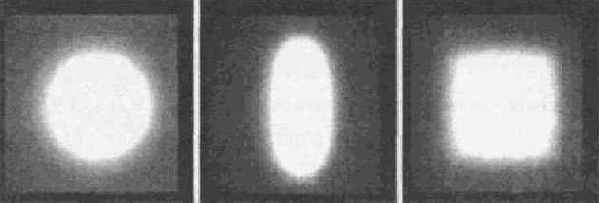
Контейнер фотометрического источника Point представляет собой простую сферу; контейнеры источников Linear и Area — сферу с линией и сферу с прямоугольником соответственно. Нацеленные источники излучают свет от контейнера до маркера цели, на который направлены эти источники. Размеры источников Linear и Area можно изменить в разворачивающихся панелях Linear Light Parameters и Area Light Parameters соответственно.
Большинство разворачивающихся панелей для параметрических источников света такие же, как и для стандартных источников, но есть среди них и уникальная: это панель Intensity/Color/Distribution (Интенсивность/Цвет/Распределение), показанная на рис. 23.2.
Параметры разворачивающейся...
Рис. 23.3. Параметры разворачивающейся панели Parameters предназначены для управления глобальным освещением сцены

Рис. 23.2. В разворачивающейся панели Intensity/Color/Distribution фотометрических источников предусмотрены реальные значения интенсивности света
Отражение цветов происходит...
Рис. 23.4. Отражение цветов происходит только тогда, когда активизировано глобальное освещение сцены
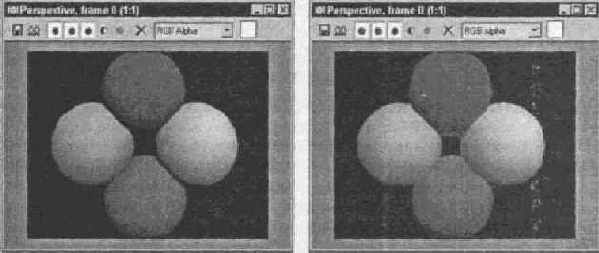
В разворачивающейся...
Рис. 23.5. В разворачивающейся панели Radi-osity Processing Parameters предусмотрены кнопки для расчета диффузного отражения
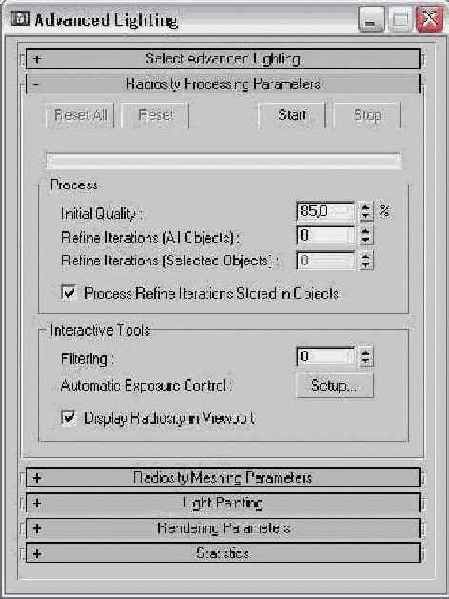
|
|
Разворачивающаяся панель Exposure Control подробнее рассмотрена в главе 34, "Основы визуализации". |
Модификатор Subdivide...
Рис. 23.6. Модификатор Subdivide заменяет все грани каркаса на правильные треугольные поверхности
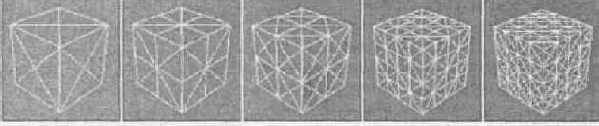
|
|
Во время интенсивного изменения значения в поле Size выберите в разделе Update (Обновление) переключатель Manual (Вручную) или снимите флажок Display Subdivision (Показывать деление). В этом случае вам не нужно будет ожидать, пока 3ds max перерассчитывает сложный каркас. |
Применение к неправильным...
Рис. 23.7. Применение к неправильным каркасам модификатора Subdivide готовит их к диффузному отражению
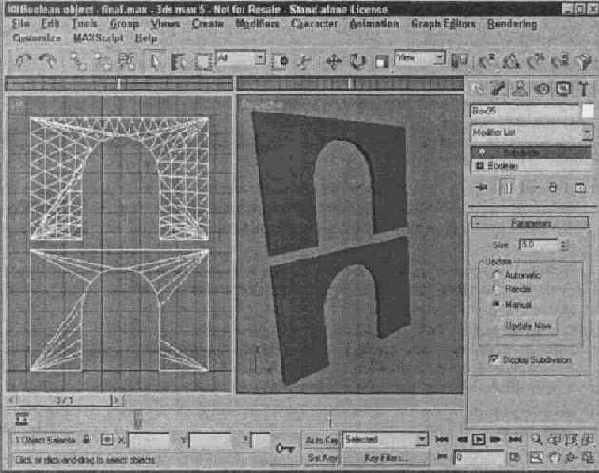
Поскольку освещенность...
Рис. 23.8. Поскольку освещенность сцены хранится в виде карты освещения, вы сможете добавлять и удалять освещение, используя обычную кисть

В разворачивающейся...
Рис. 23.9. В разворачивающейся панели Rendering Parameters предусмотрены параметры для процесса визуализации; в разворачивающейся панели Statistics представлены статистические данные диффузного отражения
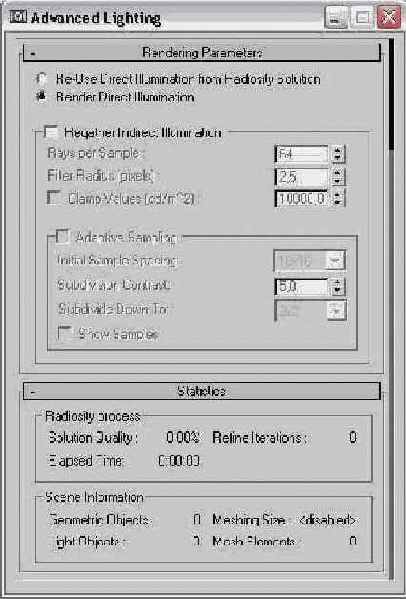
Параметры группы Regather Indirect Illumination позволяют использовать для диффузного отражения методику трассировки света и создавать таким образом изображения, в которых используются лучшие результаты методов Radiosity и Light Tracer. В этом случае используются параметры визуализации, установленные для метода Light Tracer.
Разворачивающаяся панель Statistics (Статистика) содержит информацию о процессе диффузного отражения. Благодаря этой информации можно оценить используемые значения параметров средства Radiosity.
В данном случае уровень...
Рис. 23.10. В данном случае уровень освещенности всей сцены повышен благодаря диффузному отражению

Во вкладке Adv. Lighting...
Рис. 23.11. Во вкладке Adv. Lighting диалогового окна Object Properties можно отключить дополнительное освещение для выбранного объекта
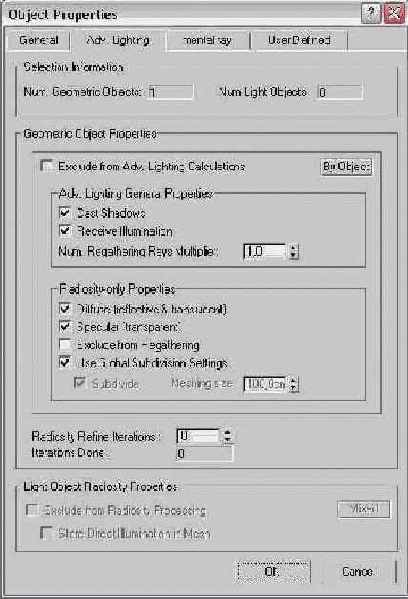
В диалоговом окне Preference Settings (Customize>Preferences) также предусмотрена вкладка Advanced Lighting (рис. 23.12). Используя эту вкладку, можно установить параметры дополнительного освещения, которые применяются сразу ко все объектам сцены.
Вкладка Advanced Lighting...
Рис. 23.12. Вкладка Advanced Lighting диалогового окна Preference Settings используется для установки глобальных параметров дополнительного освещения
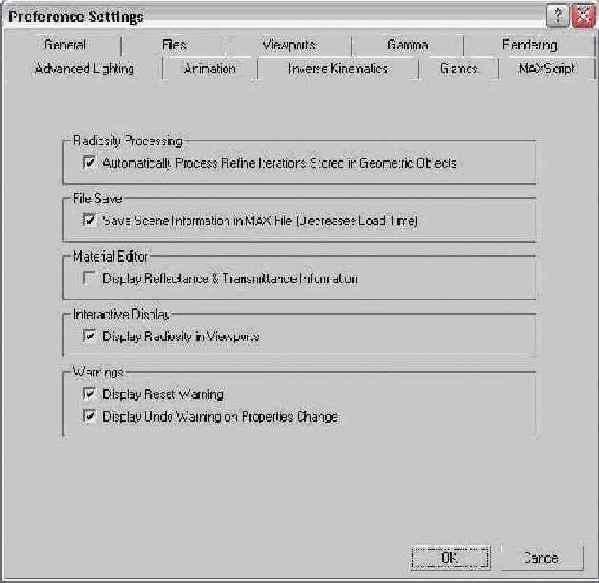
Во вкладке Advanced Lighting диалогового окна Preference Settings есть параметр Display Reflectance&Transmittance Information (Данные отражательной способности и прозрачности). После активизации этого флажка значения отражательной способности и прозрачности (усредненное и максимальное) отображаются непосредственно под ячейками с образцами материалов в диалоговом окне Material Editor (Редактор материалов).
Параметрами разворачивающейся...
Рис. 23.13. Параметрами разворачивающейся панели Advanced Lighting Override Material определяется взаимодействие света с материалом
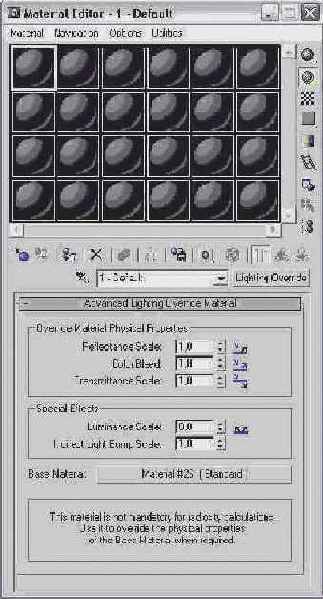
Рисование светом
Рисование светом
Разворачивающаяся панель Light Painting (Рисование светом) окна Advanced Lighting (рис. 23.8) содержит кнопки Adding Illumination (Добавить свет на поверхность), Subtracting Illumination (Вычесть свет поверхности) и Picking an Illumination (Выбрать свет поверхности). Используя эти элементы управления можно менять освещение непосредственно на объектах сцены.
Тип источника света
Тип источника света
Трассировка света
Трассировка света
Средство Light Tracer (Трассировка света) представляет собой систему глобального освещения (Global Illumination), которая во многом напоминает трассировку лучей. Но Light Tracer в большей степени занята расчетом отражения света от поверхностей объектов сцены. Результат получается довольно реалистичным и не требует большого количества вычислений. Следует учитывать и то, что сцена с применением средства Light Tracer визуализируется гораздо быстрее, нежели с применением средства Radiosity.
|
|
Средство Light Tracer во многом похоже на трассировку лучей, которая описана в главе 37, "Трассировка лучей". |
Средство Light Tracer разделяет сцену на опорные точки. Эти точки более плотно сконцентрированы вдоль ребер объектов сцены. Затем регистрируется интенсивность света в месте контакта воображаемого луча с опорными точками, после чего рассчитывается направление отраженного луча и регистрируется несколько уменьшенное значение интенсивности света. Некоторые параметры средства Light Tracer определяют количество отражений световых лучей в текущей сцене. Чем больше отражений, тем больше времени необходимо для итогового расчета. После подсчета всех лучей и интенсивности отраженного света рассчитывается среднее значение интенсивности для каждой опорной точки.
|
|
Прозрачные объекты разделяют каждый луч на два. Один луч будет отражен, а другой пройдет сквозь объект. Наличие прозрачных объектов в сцене удваивает время, необходимое для расчета. |
Для активизации средства Light Tracer откройте окно Advanced Lighting (<9>) и из раскрывающегося списка в верхней его части выберите элемент Light Tracer. Появится разворачивающаяся панель Parameters (рис. 23.3), в которой представлены все параметры, необходимые для управления светом.
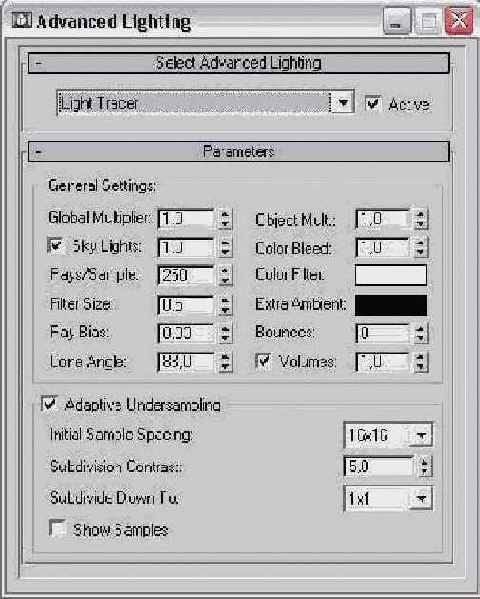
Увеличение значения параметра Global Multiplier (Общая освещенность) усиливает эффект, созданный средством Light Tracer (этот параметр во многом напоминает параметр Multiplier различных источников света). Это приводит к увеличению яркости освещения сцены. С помощью параметров Sky Lights и Object Mult можно увеличить яркость источников света типа Sky и объектов сцены соответственно.
Другой характеристикой глобального освещения является изменение цвета в процессе отражения света. Когда свет попадает на поверхность объекта и отражается, он принимает цвет этого объекта и "'переносит" его на следующий объект. В результате цвет одного объекта будет отражаться на смежных с ним объектах. Этим эффектом можно управлять с помощью параметра Color Bleed. Можно также выбрать цвет, который будет использоваться для цветового фильтра (поле Color Filter) и для дополнительного обтекающего света (поле Extra Ambient). При настройке глобального освещения приходится искать компромисс между качеством сцены и временем, необходимым на ее визуализацию. Чем больше значение в поле Rays/Sample (Лучей на опорную точку), тем лучше качество и тем больше времени требуется на визуализацию сцены. Не забывайте о том, что увеличение значений в полях Rays/Sample и Bounces (Количество отражений) потребует гораздо больше времени на визуализацию сцены. Параметр Ray Bias (Отклонение лучей) управляет расположением отраженного света. Если вы используете недостаточное количество лучей (поле Rays/Sample), в сцене появится не совсем приятный шумовой эффект. Чтобы справиться с ним, попробуйте изменить значение параметра Filter Size (Размер фильтра).
Параметр Bounces определяет количество отражений луча, перед тем как он исчезнет из сцены. Нулевое значение этого параметра равносильно отключению средства Light Tracer. Если в поле Bounces введено максимальное значение (10), то на визуализацию сцены потребуется слишком много времени. Параметр Cone Angle определяет угол конуса, в котором распространяются лучи. Параметр Volumes (Объемы) является множителем для атмосферных эффектов.
Активизация флажка Adaptive Undersampling (Адаптивная субдескретизация) позволяет изменить количество опорных точек и расстояние между ними. Из раскрывающегося списка Initial Sample Spacing (Первоначальное расстояние между точками) можно выбрать значения от 1x1 до очень плотного — 32x32. Параметр Subdivision Contrast управляет контрастностью границ между объектами и тенью. Каждой из этих высококонтрастных областей управляет параметр Subdivide Down To. После активизации флажка Show Sample все опорные точки (красного цвета) будут отображены на визуализированном изображении.
освещение арки с помощью диффузного отражения
Упражнение: освещение арки с помощью диффузного отражения
Метод диффузного отражения лучше работает в сценах помещений, так что я создам простой коридор с несколькими арками. Единственный источник света в сцене— это IES Sun (Эмуляция солнечного света), который расположен слева.
Для освещения коридора с помощью диффузного отражения выполните следующее.
В папке Chapter Example Files на прилагаемом компакт-диске найдите файл Chap 23 . zip, распакуйте его и откройте файл Arch walkway .max. В файле находится модель коридора, созданная на основе примитивов. Откройте окно Advanced Lighting. Для этого в главном меню программы выберите команду Rendering>Advanced Lighting или нажмите клавишу <9>. Из раскрывающегося списка в верхней части окна выберите элемент Radiosity. В разворачивающейся панели Radiosity Process Parameters щелкните на кнопке Start для того, чтобы 3ds max 5 рассчитала диффузное отражение. В разворачивающейся панели Rendering Parameters выберите переключатель Render Direct Illumination и установите флажки Regather Indirect Illumination и Adaptive Sampling.Визуализированная модель коридора показана на рис. 23.10. Обратите внимание, насколько хорошо освещены все поверхности объектов, несмотря на то что в сцене присутствует только один источник света.
отражение цветов
Упражнение: отражение цветов
Один из самых простых эффектов средства Light Tracer— это отражение цветов. Несмотря на то что этот эффект не всегда желателен, он является отличительной чертой глобального освещения сцены.
Для того чтобы увидеть отличия между обычной визуализацией и визуализацией с применением средства Light Tracer, выполните ряд действий.
В папке Chapter Example Files на прилагаемом компакт-диске найдите файл Chap 23 . zip, распакуйте его и откроите файл Bleeding spheres .max. В файле находятся четыре разноцветные перекрывающие друг друга сферы. С помощью команды Rendering>Advanced Lighting (Визуализация>Дополнительное освещение) или клавиши <9> откройте окно Advanced Lighting. Из раскрывающегося списка в верхней его части выберите элемент Light Tracer (Трассировка света). В полях Bounces (Количество отражений) и Color Bleed (Отражение цветов) введите соответственно значения 3 и 25. Воспользовавшись командой Rendering>Render (Визуализация>Визуализировать) или клавишей <F10>, откройте диалоговое окно Render Scene (Визуализация сцены). Убедитесь в том, что в разворачивающейся панели Common Parameters (Общие параметры) этого окна установлен флажок Use Advanced Lighting (Использовать дополнительное освещение), и щелкните на кнопке Render (Визуализировать). При этом сцена будет визуализирована в виртуальном буфере кадров.На рис. 23.4 показана визуализированная сцена с дополнительным освещением и без него. Если приглядеться, можно увидеть отражение цветов вдоль границ перекрывающихся сфер.
подготовка каркаса...
Упражнение: подготовка каркаса к применению диффузного отражения
Типичным примером каркаса с длинными, тонкими и неправильными гранями может послужить составной объект типа Boolean (Булев). Обычно эти объекты разбиваются под странными углами, в результате чего получаются безобразные каркасы. Однако подобные безобразия легко устранить с помощью модификатора Subdivide.
Чтобы разделить неправильные каркасы и таким образом подготовить их к диффузному отражению, выполните следующее.
В папке Chapter Example Files на прилагаемом компакт-диске найдите файл Chap 23 . zip, распакуйте его и откройте файл Boolean object .max. Этот файл содержит две копии объекта Box. Арка в каждой из этих копий сделана с помощью составного объекта Boolean. Выберите верхний объект и в главном меню программы выберите команду Modifiers> Radiosity Modifiers>Subdivide. В результате к выделенному объекту будет применен модификатор Subdivide. В группе Update разворачивающейся панели Parameters выберите переключатель Manual. Установите в поле Size значение 5,0 и щелкните на кнопке Update Now (Обновить). Если активизирован флажок Display Subdivision (Показывать деление), то изменения будут отображены в окне проекции. Воспользовавшись командой Rendering>Advanced Lighting или клавишей <9>, откройте окно Advanced Lighting. Выберите из раскрывающегося списка элемент Radiosity.На рис. 23.7 показаны два объекта: с примененным модификатором Subdivide и без него. Верхний объект готов к применению диффузного отражения.